Efnisyfirlit
Ertu að reyna að snúa texta til að samræmast hlutum svo hann fylgi flæðinu? Ég er viss um að þetta hefur komið fyrir þig þegar þú reynir að snúa en textinn birtist bara í handahófskenndri röð? Þetta er það sem ég er að tala um.

Og hvers vegna er það? Vegna þess að þú ert að nota svæðisgerðina. Þú getur auðveldlega leyst vandamálið með því að breyta textagerðinni. Ef þú vilt ekki halda svæðisgerðinni geturðu notað snúningstólið.
Í þessari kennslu ætla ég að sýna þér þrjár einfaldar aðferðir til að snúa texta og lausn til að snúa svæðisgerð með því að nota snúningstólið og afmarkandi reitinn.
3 leiðir til að snúa texta í Adobe Illustrator
Áður en aðferðirnar hér að neðan eru kynntar skaltu nota Textaverkfærið til að bæta texta við skjalið þitt. Þú getur notað snúningstólið til að snúa annað hvort punkt eða svæðisgerð. En ef þú vilt nota afmarkandi kassaaðferðina til að snúa texta, ættirðu að breyta textagerðinni í punktgerð.
Athugið: allar skjámyndir eru teknar úr Adobe Illustrator CC 2021 Mac útgáfu. Windows eða aðrar útgáfur geta litið öðruvísi út.
1. Bounding Box
Skref 1: Breyttu textanum þínum í punktgerð. Farðu í kostnaðarvalmyndina og veldu Type > Breyta í Point Type . Ef textinn þinn hefur þegar verið bætt við sem punktagerð, frábært, farðu í næsta skref.

Skref 2: Þegar þú sveimar yfir textareitinn á einhverju akkeri, muntu sjá lítið bogadregið tvíörva tákn á textareitnum, sem þýðir að þú dóssnúa kassanum.

Smelltu og dragðu til að snúa reitnum í hvaða átt sem þú vilt.
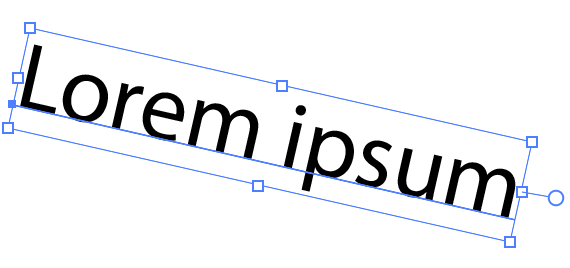

2. Umbreyta > Snúa
Sjáum dæmi sem notar svæðisgerðina.

Skref 1: Veldu textann, farðu í kostnaðarvalmyndina og veldu Object > Transform > Snúa .

Skref 2: Snúningsgluggi mun skjóta upp kollinum og þú getur slegið inn snúningshornið. Merktu við Forskoðun reitinn svo þú getir séð niðurstöðuna þegar þú breytir henni. Til dæmis vil ég snúa textanum 45 gráður, svo í Horngildi reitinn, skrifaði ég 45.

Þessi aðferð virkar best ef þú veist nú þegar hornið sem þú vilt snúa.
Ábending: Ef þú tvísmellir á snúningstólið af tækjastikunni mun snúningsglugginn einnig skjóta upp kollinum.
3. Snúa tól
Skref 1: Veldu textann og farðu á tækjastikuna til að velja Snúa tól ( R ).

Þú munt sjá akkerispunkt á textanum, í mínu tilfelli er akkerispunkturinn ljósblár og hann er staðsettur í miðju textareitsins.

Skref 2: Smelltu og dragðu textareitinn til að snúa í kringum akkerispunktinn. Þú getur fært akkerispunktinn hvert sem þú vilt og textinn mun snúast miðað við þann akkerispunkt.
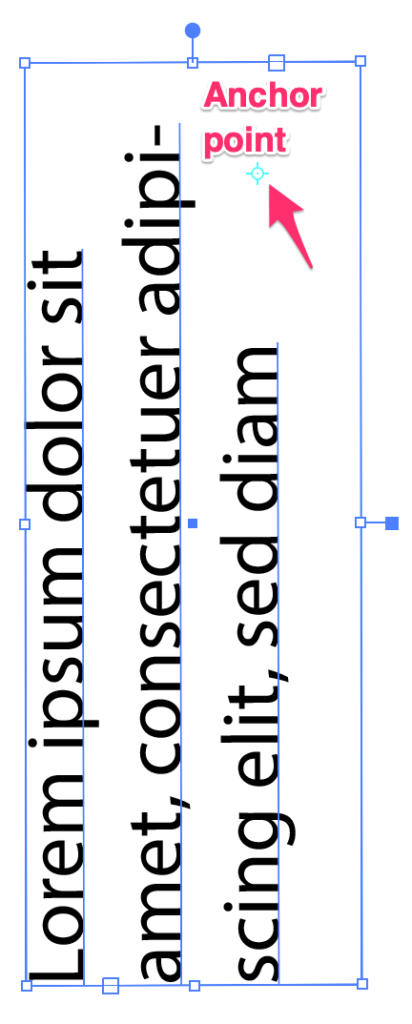
Það er það!
Það er mjög auðvelt að snúa texta í Illustrator, hvaða aðferð sem þú velur, það tekur þig aðeins tvö fljótleg skref. Snúa afmörkunarreitnum erþægilegt þegar þú vilt snúa textanum þínum til að samræmast öðrum hlutum og Snúningsverkfærið virkar best þegar þú veist nú þegar hvaða horn þú munt snúa.

